- Outeur Abigail Brown [email protected].
- Public 2023-12-17 06:37.
- Laas verander 2025-01-24 12:00.
Tensy jou muis 'n hardeware-onderbreking ly - deur met koffie gedompel te word of deur 'n verveelde kat aan die kant van jou lessenaar geslaan te word, is dit goed dat enige prestasiefoute wat jy in daardie toestel sien maklik reggestel word binne jou werking stelsel se kerninstellingshulpmiddel.
Grafiese gebruikerskoppelvlakke is geoptimaliseer vir muisinvoer en is moeilik om te gebruik sonder 'n funksionele muis. Hersien die beste sleutelbordkortpaaie vir Windows, sleutelbordkortpaaie vir macOS en Linux Mint 18 sleutelbordkortpaaie vir Cinnamon om te help met foutsporing in die afwesigheid van 'n muis of 'n raakskerm.
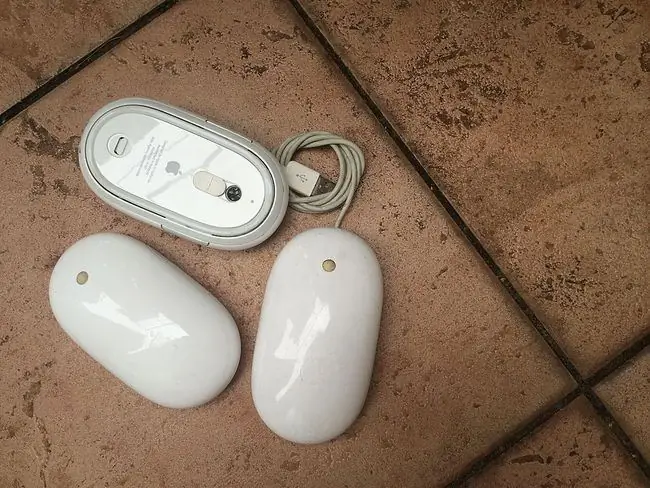
Oorsaak van 'n muis wat nie werk nie
Muismislukkings is afkomstig van vyf bronne:
- Onherstelbare hardewareskade.
- Verlies aan krag of verbinding.
- Interferensie tussen die muis en die werkoppervlak.
- Verouderde sagteware.
- Bedryfstelselfoute of wanopstellings.
Hoe om 'n rekenaar of skootrekenaarmuis reg te stel wat nie werk nie
Aangesien verskeie faktore aan die wortel kan lê van 'n muis wat nie behoorlik werk nie, is die probleemopsporing van die probleem die beste manier om dit weer te laat werk. Probeer hierdie stappe, georganiseer in volgorde van mees algemene en maklikste tot mees intensiewe.
- Inspekteer die muis vir hardeware skade 'n Gebarste behuising, 'n ontbrekende bal, taai of stil klik van die vingerskakelaars, of 'n mislukking van die optiese sensor om te gloei, dui daarop dat die toestel beskadig is. Gegewe hoe goedkoop die meeste muise is, dui hardewareskade gewoonlik daarop dat vervanging, eerder as herstel, die optimale oplossing is.
-
Maak die muis skoon. As die wyser in rukbewegings beweeg of minder reageer as gewoonlik, maak die muis skoon om te sien of dit die werkverrigting verbeter. Dit is maklik om 'n draadlose muis skoon te maak of 'n draadmuis met 'n rolbal skoon te maak.
Terwyl jy die muis skoonmaak, maak seker dat daar niks is wat die laser aan die onderkant van die muis bedek nie. Enigiets wat die laser belemmer (soos papier, band, ens.) sal inmeng met die beweging van die muis/wyser.
-
Vervang die batterye. Ruil die batterye uit vir 'n nuwe stel, veral as jy nog die batterye gebruik wat saam met die toestel gekom het. Verifieer ook dat die batterye behoorlik geïnstalleer is.
Net so, prop die muis in sy laaier vir 30 minute sodat dit genoeg sap kry om aan te sluit. Dit lyk of muise met USB-laaierpoorte en nie-herlaaibare batterye soms sonder waarskuwing misluk wanneer laaivlakke te veel daal.
- Probeer 'n ander USB-poort Daar is dalk 'n probleem met die een wat jy gebruik, so trek die muis of die ontvanger uit en probeer 'n alternatiewe USB-poort. Die meeste rekenaars bied poorte aan die voor- en agterkant van die rekenaar, so probeer al die poorte voordat jy na 'n ander stap spring. Dit kan ook die geval wees dat die prop gedeeltelik los is.
- Koppel die muis direk aan die USB-poort. As jy 'n multi-kaartleser of 'n eksterne USB-hub gebruik, kan daar 'n probleem met daardie toestel wees in plaas van die muis of USB-poort. Prop die muis direk by die rekenaar in om te sien of die probleem opgeklaar is.
-
Gebruik die muis op 'n gepaste oppervlak Sommige muise kan op (byna) enige soort oppervlak gebruik word. Baie kan nie. Bestudeer jou toestel se beperkings - dit kan dalk 'n muismat vereis, veral as jy 'n ouer muis gebruik. Sommige optiese muise kan byvoorbeeld nie beweging op blink oppervlaktes of oppervlaktes met óf baie donker óf baie ligte kleure dophou nie.
- Dateer die drywer op Gaan die vervaardiger se webwerf na vir beskikbare bestuurderopdaterings of gebruik dryweropdateringnutsgoed. As jou muis nie iets sal doen wat die vervaardiger belowe het dit sal doen nie (blaai van kant tot kant, byvoorbeeld), soek en laai enige vereiste drywers van die vervaardiger se webwerf af. Hierdie lêers is gewoonlik gratis.
- Laat 'n Bluetooth-muis vry en koppel dit weer. Dit is nie ongewoon dat Bluetooth-toestelle óf saambindingstatus verloor óf vergeet word as 'n ander Bluetooth-muis met die rekenaar gepaar word nie.
- Deaktiveer 'n geïntegreerde stuurvlak. As jou skootrekenaar 'n interne stuurvlak ondersteun, deaktiveer dit deur jou bedryfstelsel se instellingshulpmiddel. 'n Interne stuurvlak kan in botsing wees met, of 'n eksterne muis ignoreer.






